电脑win10怎么重装系统?对于有的人来讲,重装系统估计有点难度,毕竟需要自己手动操作,中间可能还需要点技术支撑,所以一听到重装系统就放弃了。其实不用,只要你的电脑处于联网状态,几乎不需要怎么手动操作就可以完成系统重装,不信你跟着教程看看。
第一步
退出所有杀毒软件,直接选择“开始重装”进入,在界面中选择需要的win10系统文件进行下载安装。

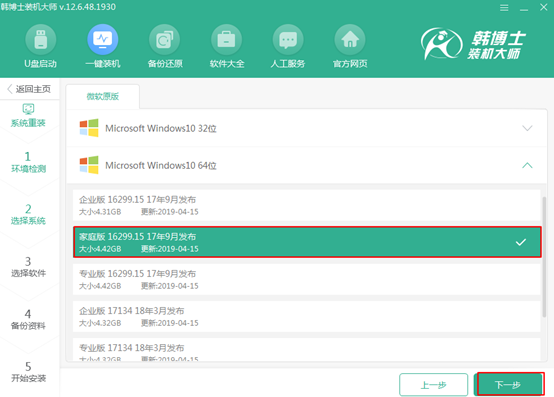
第二步
开始勾选常用装机软件以及重要文件进行备份安装,最后点击“开始安装”进入下一步操作。
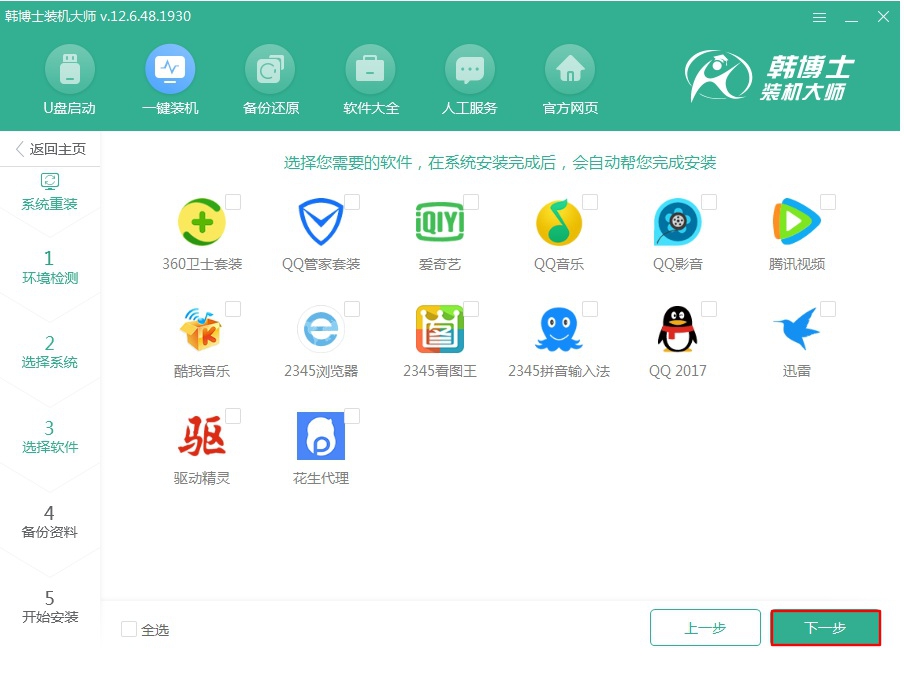
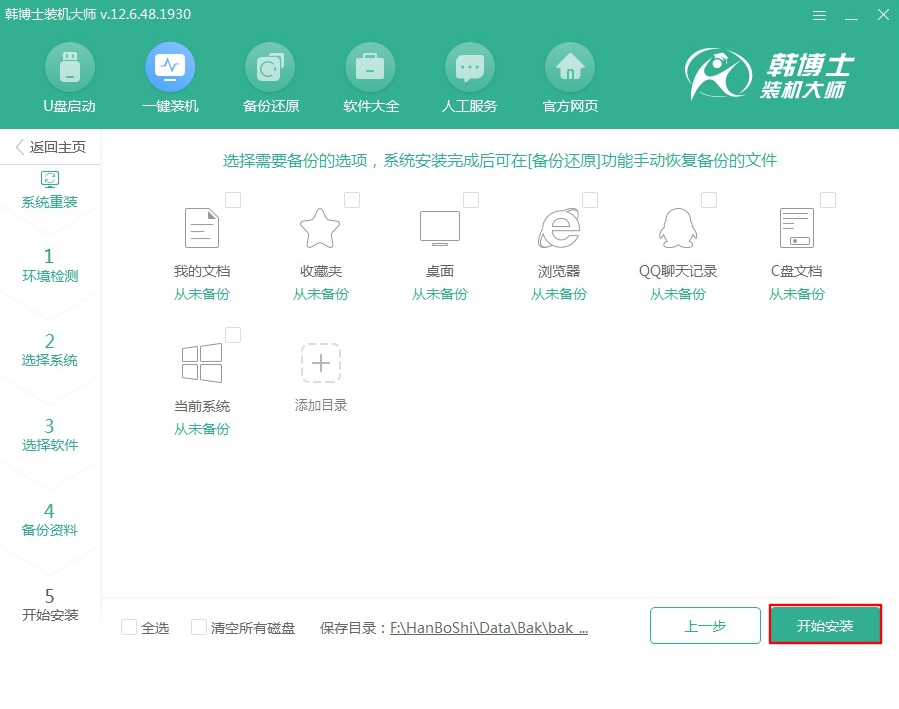
第三步
韩博士开始自动下载win10系统文件,全程无需手动操作,最后“立即重启”电脑。
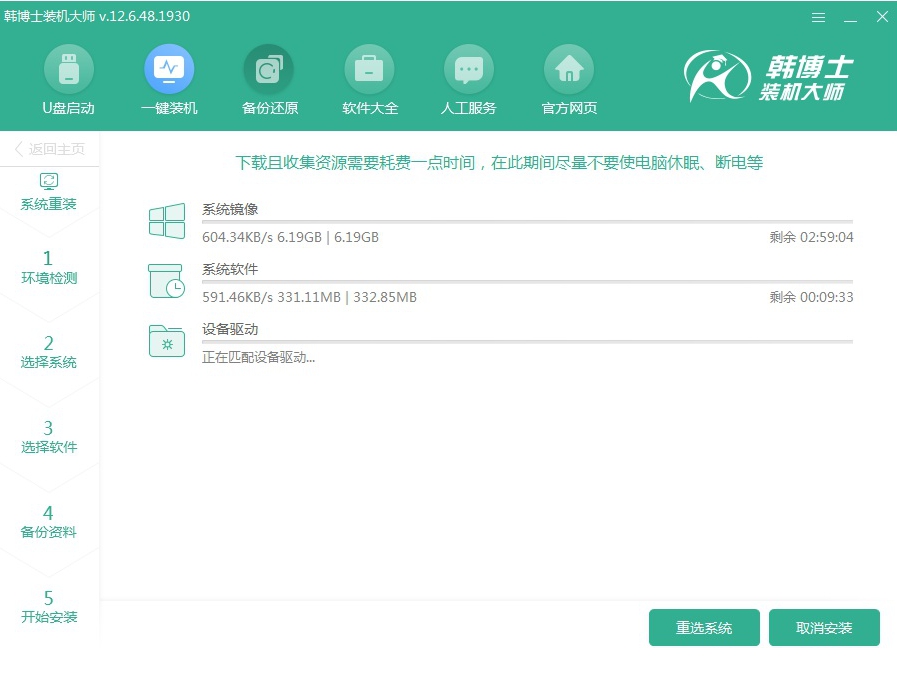
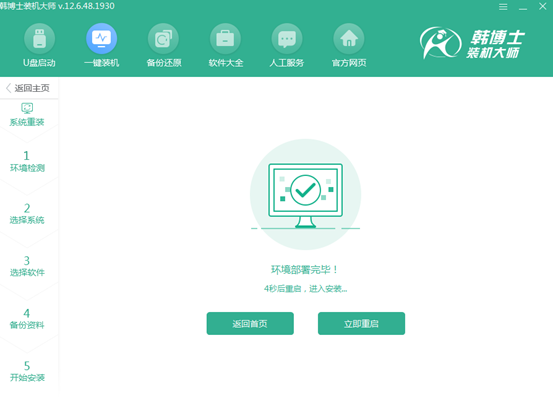
第四步
电脑重启后会打开启动管理器界面,直接选择PE模式回车进入,韩博士会自动安装win10系统,同样无需手动操作。
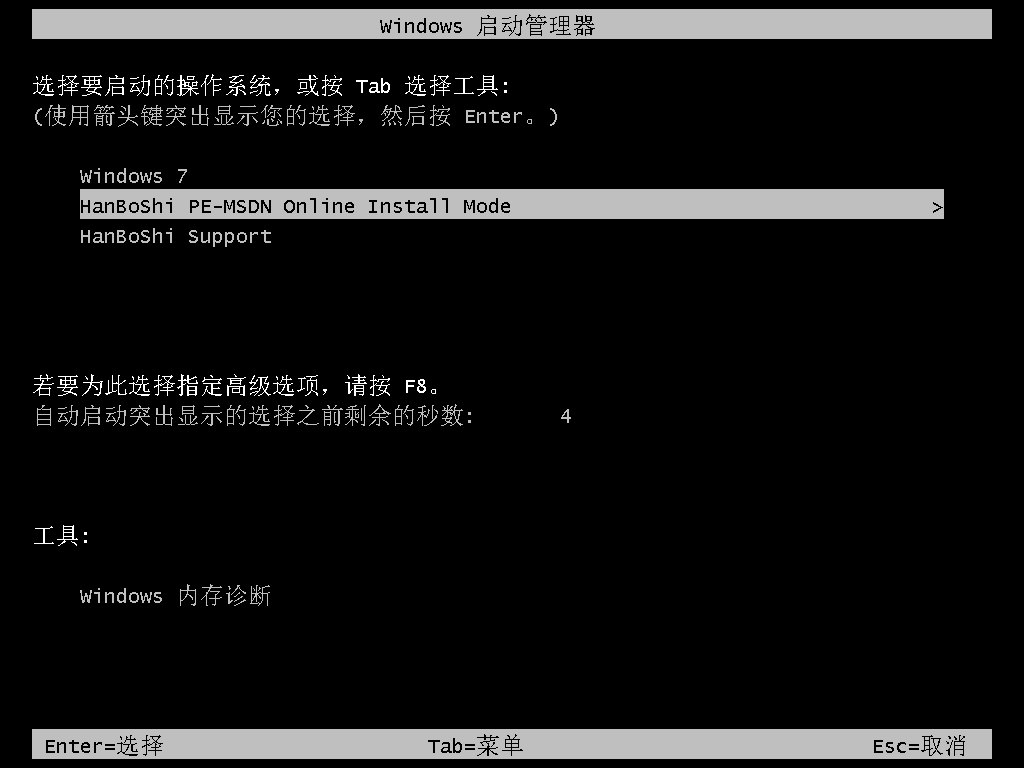
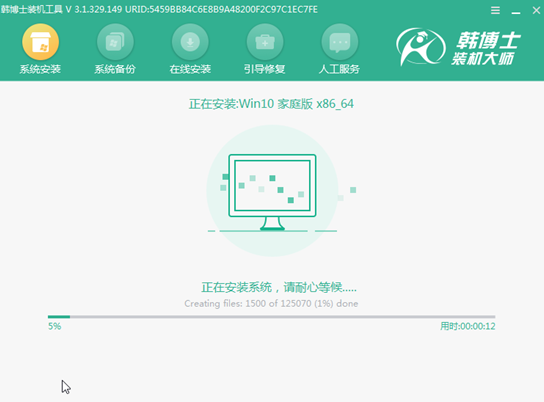
第五步
按照提示“立即重启”电脑。经过多次重启部署安装,最终进入重装完成的win10桌面。
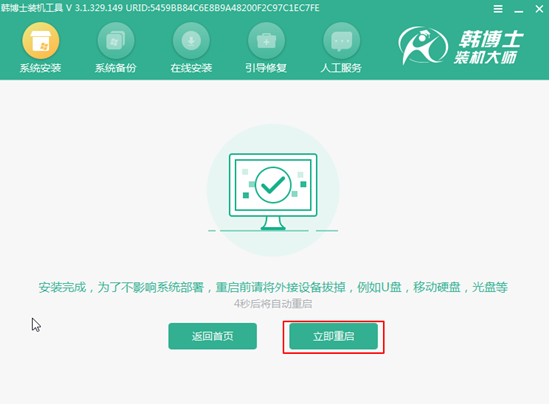
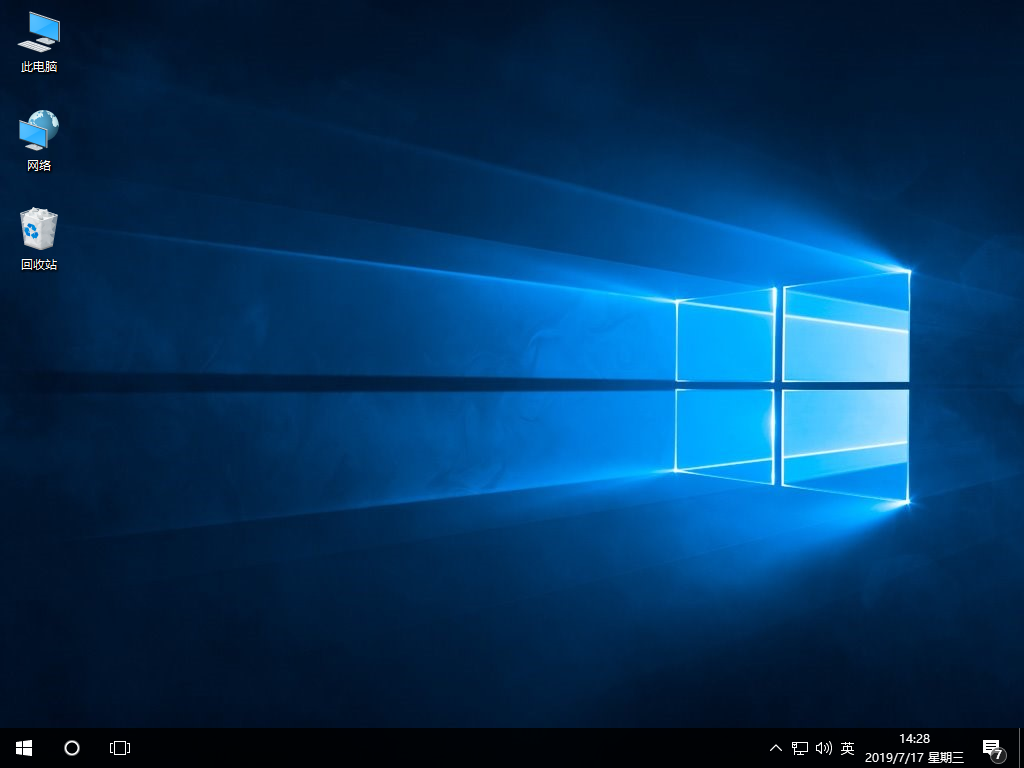
通过以上方法,电脑就成功一键重装win10系统了,假如你还不知道如何操作的话,可以跟着教程一起学习。

